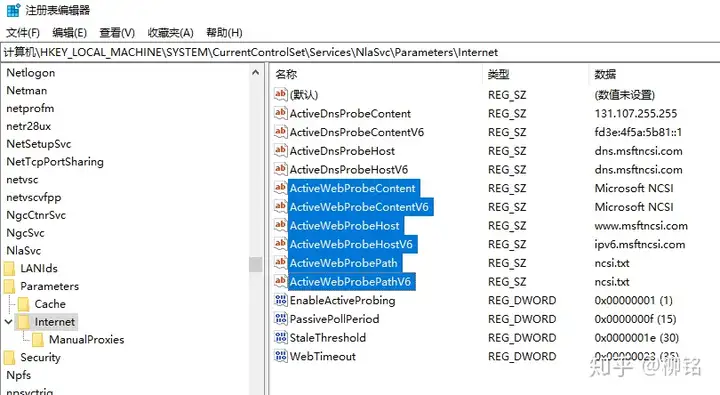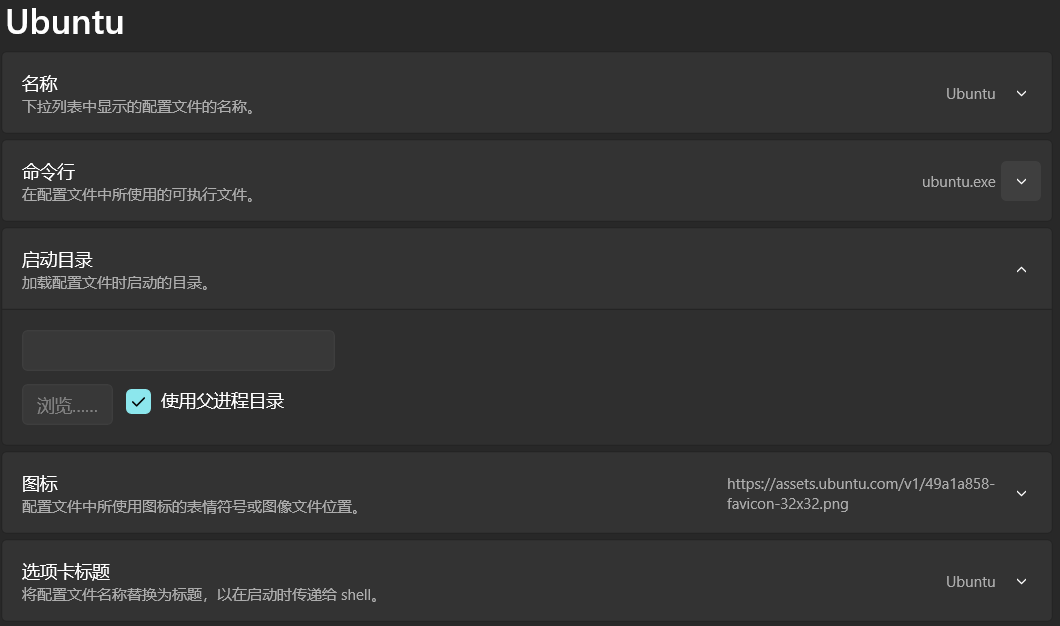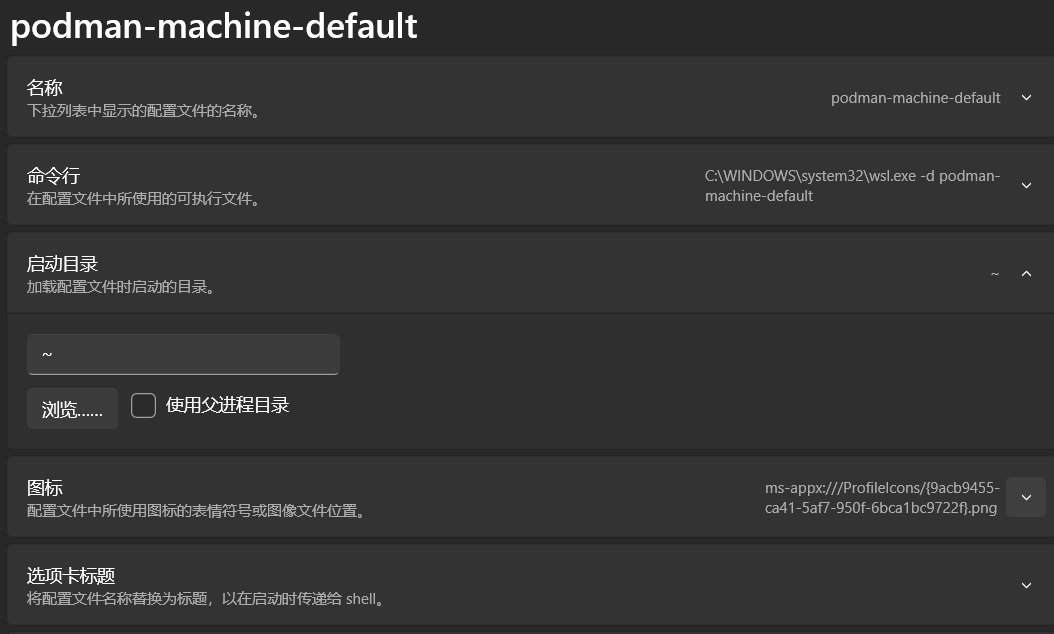Windows
微软相关服务无法登录¶
最近,我也遇到了微软相关服务无法登录的问题。尝试了网上几乎所有的方法,包括禁用复用网卡、网络重置、禁用复用服务,以及修改注册表中的某些设置,但都没有效果。特别是在 Windows 10 18362 版及其之后的版本中,取消上网验证通常并不能解决问题。
原因分析¶
经过对注册表选项的比对,发现问题出在联网返回值功能的变化上。原理是每当联网后,系统会自动向微软的 http://dns.msftncsi.com 发出请求,然后返回一个 NCSI.txt 的值。如果这个值正确,则确认已联网。然而,在 Windows 10 最近的版本中,这个返回服务器和值发生了变化,并反映在六个注册表项中。这些变化由于国内部分运营商的网络重定向,导致无法得到正确反馈,因此出现实际能上网却显示为无 Internet 的问题。
解决方法¶
下图展示了更新 Win10 后被系统错误修改的注册表项:
而下图则是 Win10 18362 版之前正确的注册表项:
请将被选中标成蓝色的项改回为图中所显示的值,并确保 EnableActiveProbing 恢复为 1。重启系统后,网络应该能够恢复正常。我已经在多台电脑上测试过此方法,希望它能顺利解决大家的问题。
具体需要修改的注册表路径为:
\\HKEY_LOCAL_MACHINE\\SYSTEM\\CurrentControlSet\\Services\\NlaSvc\\Parameters\\Internet
备份 UserFolder 下的配置文件、ssh密钥等
备份 Documents 文件夹(有配置文件)
备份 Windows-Terminal json
clash-verge-rev、webdav恢复配置
powertoys
windows-terminal
vscode(git默认最为舒适)
scoop导入,管理便携版,方便config
winget等其他方式补充,随用随配置
windowspowershell + busybox
windows-terminal¶
修改快捷键,新终端为 ctrl-shift-n,关闭为 ctrl-w。
自定义profile¶
只要是在命令行中运行产生新shell的命令,就都可以写一个profile。填在命令行那块儿。例如mingw、cygwin、conda、ssh、docker run等等。可以当成一个xshell!
1 |
powershell¶
准备工作¶
使用 Windows PowerShell 5.0 或 5.1 更新 PSReadLine 通常有两个步骤。首先,您需要确保您运行的是 1.6.0 或更高版本的 PowerShellGet。为此,您需要在提升的 Windows PowerShell 会话中运行以下命令。
1 | |
接下来,确保关闭所有 PowerShell 会话,并在提升的 cmd.exe 提示符下运行以下代码。这是从 cmd.exe 运行的原因是,默认情况下,PSReadLine 已加载,如果在内存中则无法更新。
1 | |
ref:在 PowerShell 中使用 PSReadLine
安装其他必要的 Module
1 | |
修改 $profile¶
1 2 3 4 5 6 7 8 9 10 11 12 13 14 15 16 17 18 19 20 21 22 | |
PowerShell 链接¶
软链接(符号链接)
1 | |
硬链接(仅文件)
1 | |
windows 快速黑屏¶
scrnsave.scr